Vídeos normalmente são pesados. Isso não é um problema para quem tem bastante espaço disponível, mas pode ser um empecilho se você estiver com pouca memória no celular. Além disso, muitos serviços como o Facebook, WhatsApp ou até mesmo o bom e velho e-mail têm uma restrição de tamanho para enviar um arquivo.
Aprenda então a reduzir o tamanho de um vídeo para te livrar de certos empecilhos. Se você tem um Android ou iPhone, já ensinamos aqui a fazer isso.
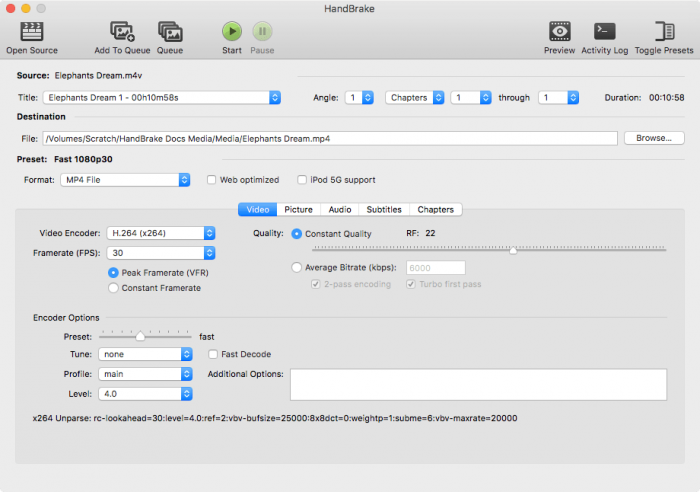
Escolha um programa de conversão
Qualquer programa que converte seu vídeo pode ajudar a reduzir o tamanho do vídeo. Recomendamos o HandBrake para o Windows ou Mac ou o Freemake para Windows, que tem uma configuração para reduzir o tamanho automaticamente.
Reduzindo o tamanho automaticamente
Sem dar muito trabalho, dá para reduzir o tamanho automaticamente nesses softwares que eu recomendei.
- No HandBrake, clique em Toggle Presets e escolha algum desses: Very Fast 480p30, Fast 480p30, Android 480p30 ou Apple 240p30. Note que essa configuração também vai reduzir a resolução do seu vídeo. Caso você não queira tantas perdas significativas, escolha 720p30 ou 1080p30.
- No Freemake, clique em (+) Video, escolha um formato (como *.mp4), clique no tamanho do arquivo para acessar a opção Limit output size e escolha o tamanho que você quer que o seu vídeo tenha.
Reduzindo o tamanho manualmente
Se o resultado acima não te agradou e você tem um pouco mais de paciência, veja algumas configurações recomendadas pelo Makeuseof para ficar atento na hora de converter o vídeo para deixar o tamanho menor:
- Altere o codec do vídeo: na aba Video, escolha o codec H.264;
- Altere o formato: em Format, deixe como MP4;
- Reduza o bitrate: em Quality, escolha Average Bitrate e deixe em 5000, 2500 ou 1000;
- Reduza a resolução: na aba Picture, escolha uma resolução menor, como 1280×720 pixels, 854×480 pixels, 640×360 pixels ou 426×240 pixels (a menor);
- Reduza algumas camadas de áudio: mexa na camada Audio. Normalmente, filmes ou séries podem conter mais de uma camada de áudio. Deixe só a que importa para você clicando na faixa e selecionando None;
- Altere o codec e o bitrate do áudio: em Codec, coloque AAC (CoreAudio) ou MP3. Em bitrate, deixe 160;
Pronto! Quando finalizar, é só clicar em Start para continuar a conversão. Agora seu vídeo vai ficar menor! 😉